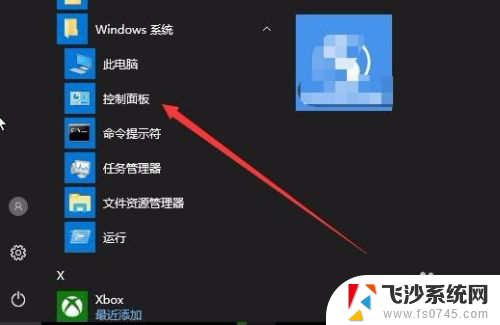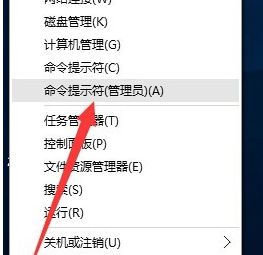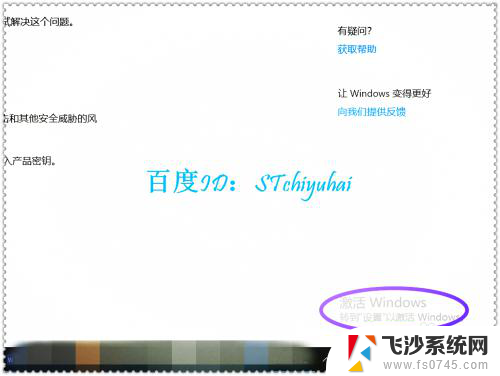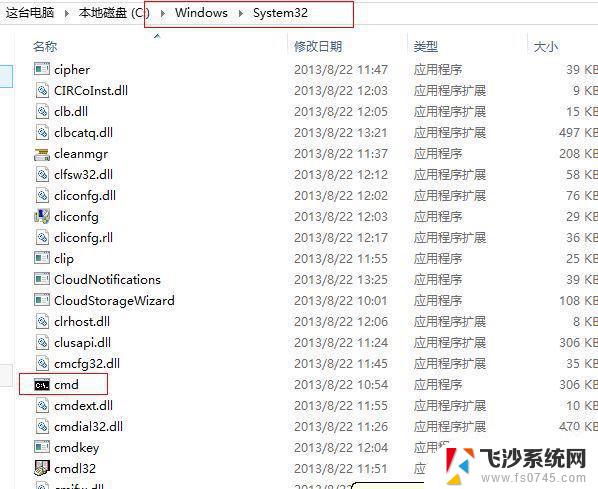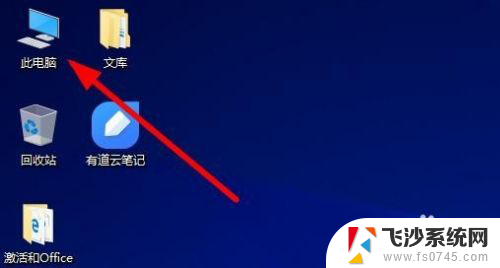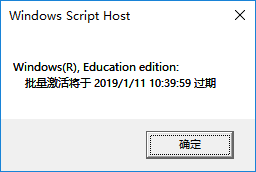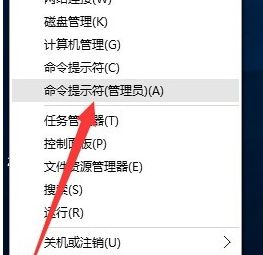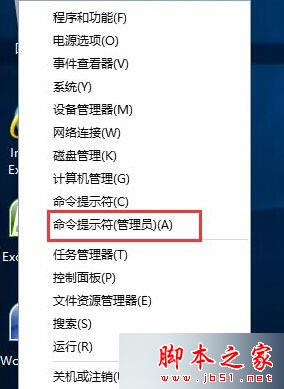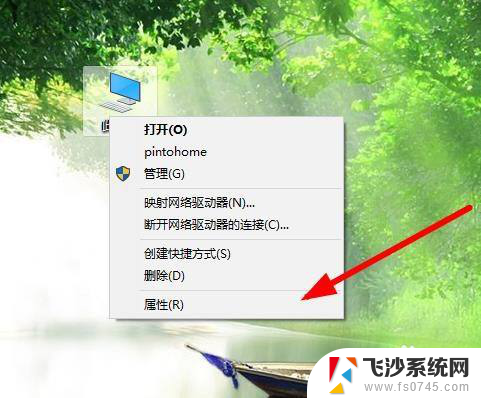win10关闭激活提醒 Win10系统关闭激活方法
更新时间:2023-09-12 14:41:01作者:xtang
win10关闭激活提醒,随着科技的不断进步和人们对电脑操作系统的需求不断增加,微软推出了全新的Windows操作系统——Windows 10,在使用Windows 10系统的过程中,一些用户可能会遇到关闭激活提醒的需求。关闭激活提醒可以有效地减少系统的干扰,提高用户的使用体验。本文将介绍Win10系统关闭激活的方法,以帮助用户解决相关问题,享受更加顺畅的电脑操作体验。
操作方法:
1.win10关闭激活状态教程
2.1、首先按下键盘“win+r”打开运行。

3.2、输入“powershell”,按下“确定”。
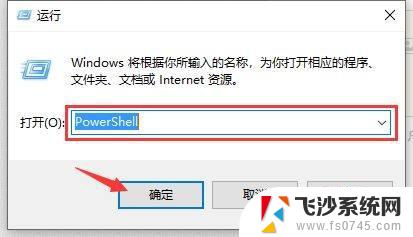
4.3、输入“Start-Process powershell -Verb runAs”回车确定。
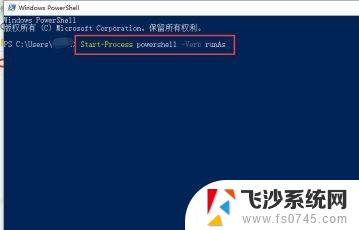
5.4、然后输入“slmgr /upk”回车确定。
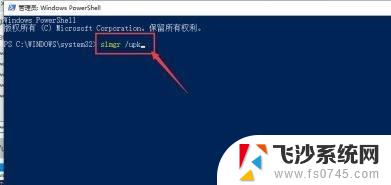
6.5、最后只要重启电脑就可以关闭激活了。
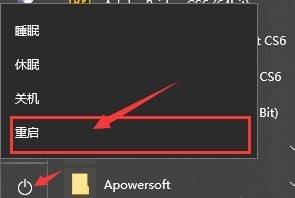
7.以上就是win10关闭激活状态教程了。
以上便是Win10关闭激活提醒的全部内容,如果你遇到了这种情况,你可以根据本文所提供的操作来解决,非常简单快捷,一步到位。